cómo resolver la búsqueda de Windows 10 que no funciona
¿Eres usuario de Windows 10? Tarde o temprano habrá ocasiones en las que la función de búsqueda de Windows simplemente no funcione. Entonces, para solucionar este problema, lea los siguientes consejos.
No hace mucho lanzó la versión final al público, Windows 10 inmediatamente enfrentado a todo tipo de comentarios. Empezando desde los pros hasta los contras. La mayoría de los que comentaron bien se debieron a su regreso. Menu de inicio típico de Windows y le da un aspecto nuevo y fresco.
Mientras tanto, para aquellos a quienes no les gusta Windows 10 principalmente porque todavía hay muchos errores sin resolver, muchos usuarios de Windows 10 piensan que Microsoft demasiado apresurado en el lanzamiento de Windows 10.
La función de búsqueda de Windows 10 no funciona
Una de las características que puede encontrar es una función de búsqueda que no funciona correctamente. Ya sea que sepa lo que ha hecho o no, de repente la función de búsqueda en Windows 10 no funciona correctamente.
Cómo arreglar la búsqueda de Windows 10 que no funciona
Abra y ejecute Ejecutar en Windows. Para hacer esto, presione las teclas Win + R y escriba "services.msc"(sin comillas).
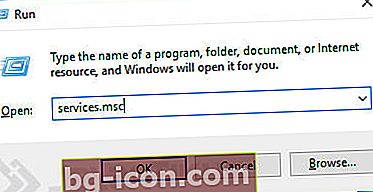
Luego, abrirá todos los servicios que se ejecutan en su fondo de Windows. Buscar "Búsqueda de Windows" luego haga clic en "Propiedades".
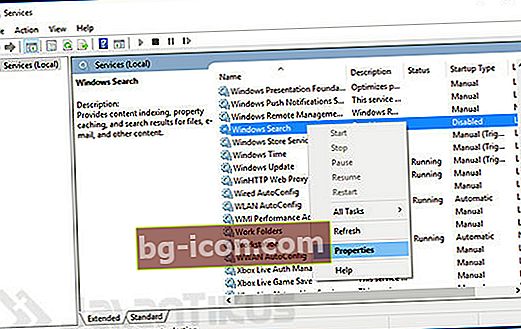
Si es así, en parte "Tipo de inicio", sobre "Discapacitado" Se convierte "Automático (inicio retrasado)", luego haga clic en Aplicar.
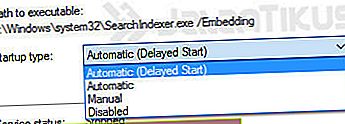
Después de eso, en partes Estado del servicio, haga clic en el botón "Comienzo" para que el servicio de búsqueda se ejecute de nuevo, luego presione OK para cerrar la ventana.
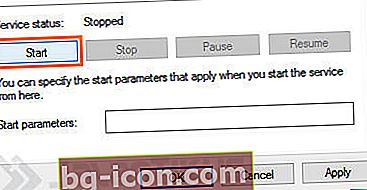
Y ahora está tratando de encontrar algo nuevamente usando la función de búsqueda en su Windows 10. Ahora la función debería ejecutarse normalmente.
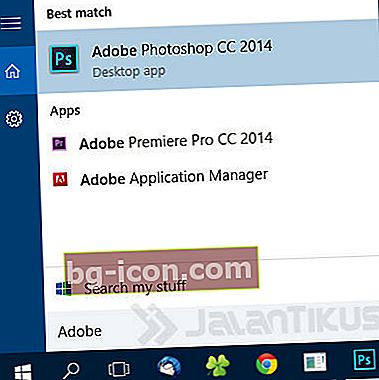
¿Cómo? Bastante fácil, ¿verdad? Ahora puede buscar fácilmente cualquier aplicación o documento que desee encontrar rápidamente. Para evitar que este problema vuelva a aparecer, no olvide seguir actualizando su Windows 10.